

パスワードを設定した圧縮ファイルを作成する操作説明です。
[メイン]画面の[圧縮フォルダーを作成]ボタンをクリックして、
[圧縮フォルダーを作成]画面を表示します。
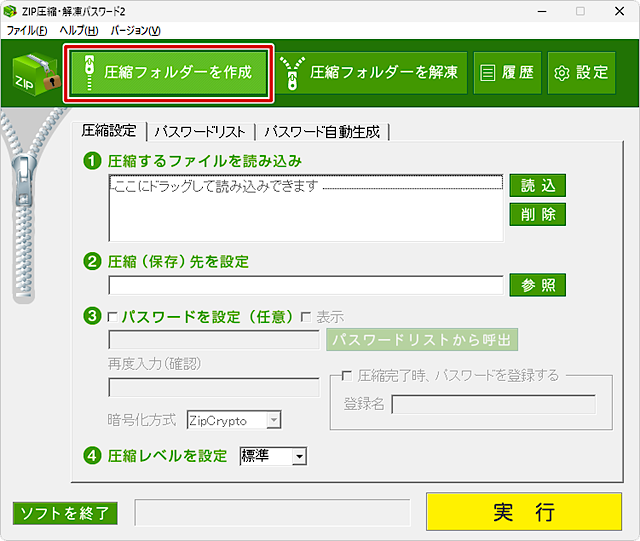
圧縮するファイルを設定します。
[圧縮するファイル]の[読込]ボタンをクリックすると、メニューが表示されますので、
圧縮する対象がファイルかフォルダーかをクリックして選択します。
(ここでは、[フォルダーを選択]を選択します)
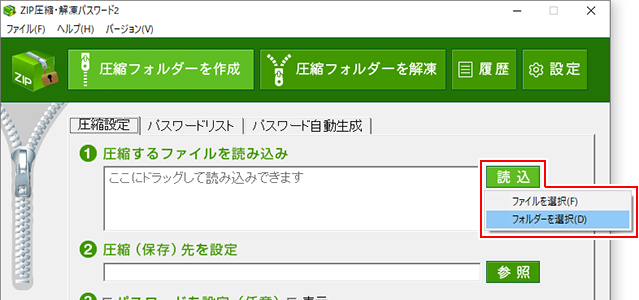
![]()
[フォルダーの参照]画面が表示されますので、
①圧縮するフォルダーをクリックして選択し、②OKボタンをクリックします。
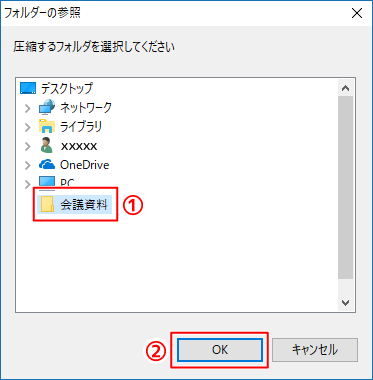
![]()
選択したファイルが[圧縮するファイルを読み込み]の欄に追加されます。
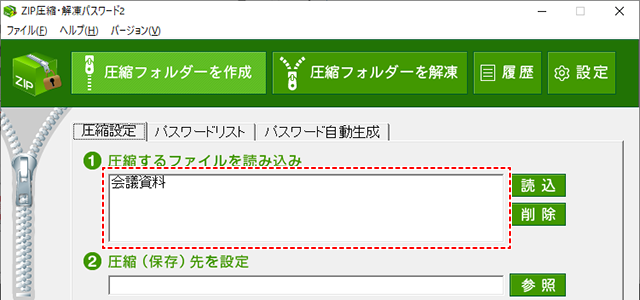
圧縮するファイルやフォルダーをドラッグ&ドロップで読み込むことができます。
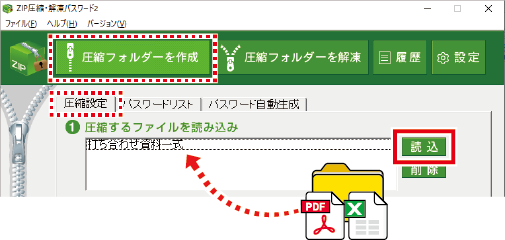
圧縮したファイルの保存場所を設定します。
[圧縮(保存)先を設定]の[参照]ボタンをクリックします。
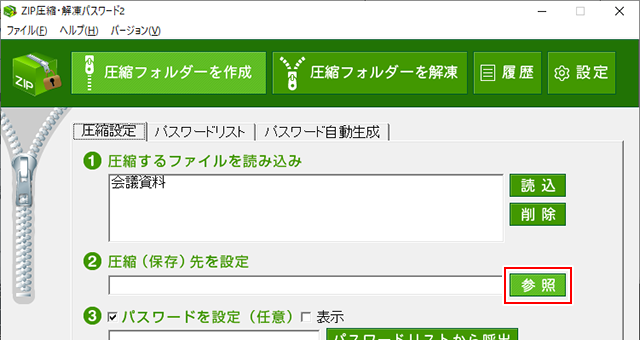
![]()
[フォルダーの参照]画面が表示されますので、
①圧縮したファイルの保存場所をクリックして選択し、②OKボタンをクリックします。
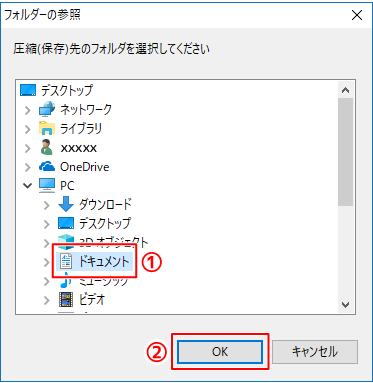
![]()
選択した保存場所が[圧縮(保存)先]に設定されます。
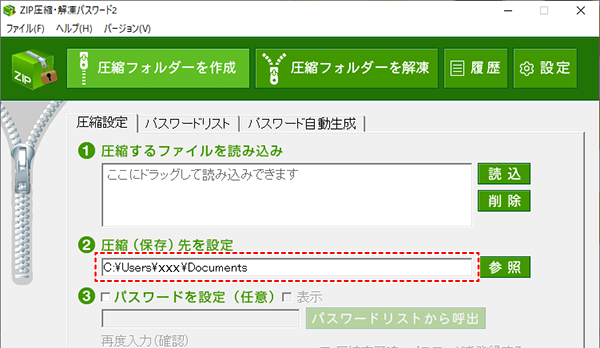
圧縮ファイルにパスワードを設定します。
①[パスワードを設定]の□をクリックして、チェックを入れます。
②入力欄にパスワードを入力します。
暗号化方式を選択します。(ZipCryptoまたはAES-256)
「圧縮完了時、パスワ―ドを登録する」にチェックを入れると
パスワードが、入力した登録名でパスワードリストに登録されます。
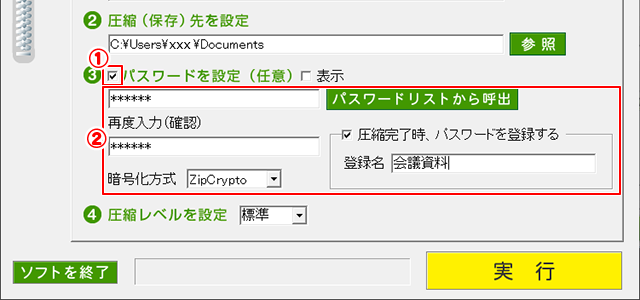
①圧縮レベルを設定します。
②「実行」ボタンをクリックして圧縮ファイルを作成します。
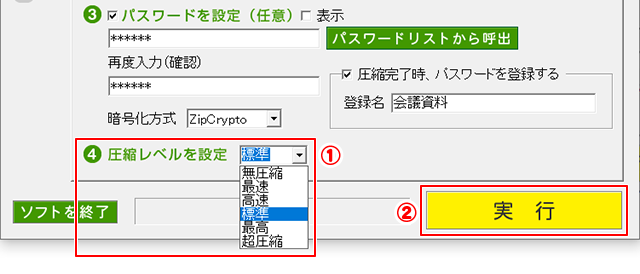
![]()
[名前を付けて保存]画面が表示されますので、
①保存ファイル名を入力して、②保存ボタンをクリックします。
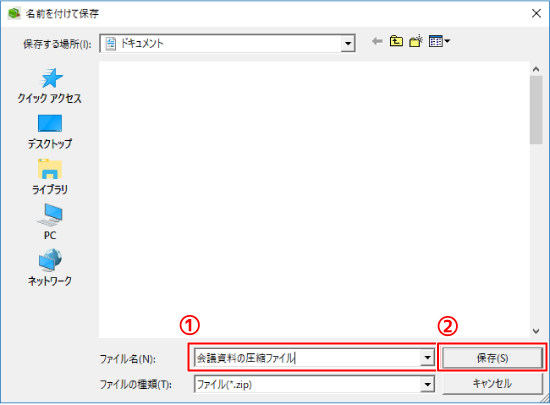
![]()
ファイル、フォルダーの圧縮が終わると、[圧縮完了しました]という画面が表示されます。
OKボタンをクリックして、確認画面を閉じます。
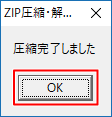
![]()
圧縮ファイルは設定した場所に保存されます。
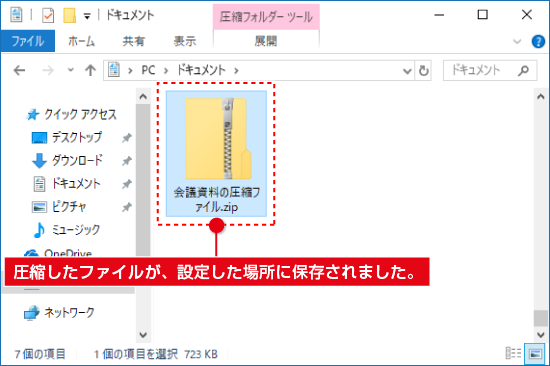
COPYRIGHT © DE-NET CORPORATION. ALL RIGHTS RESERVED.